Développé par Google et intégré dans Android OS, Switch Access est un outil qui permet d’interagir avec un téléphone ou une tablette Android via un contacteur, également appelé commutateur, au lieu de l’écran tactile. Cela permet aux personnes en situation de handicap avec une mobilité limitée d’utiliser leurs appareils numériques en utilisant un seul point de pression.
Table of Contents
Vidéo d’installation et présentation de Switch Access
Comment fonctionne Switch Access ?
Switch Access fonctionne via un ou plusieurs contacteurs, en remplacement de l’écran tactile pour permettre aux usagers d’interagir avec leur appareil Android. Cette fonctionnalité est utile pour un individu qui ne peut pas utiliser son appareil en tactile.
En effet, de nombreuses personnes atteintes de troubles physiques ou cognitives utilisent un contacteur pour accéder aux ordinateurs et autres appareils. Un commutateur ou contacteur est un dispositif de technologie d’assistance qui remplace la nécessité d’utiliser un clavier d’ordinateur, une souris ou tout simplement la fonction tactile du téléphone. Il permet aux utilisateurs de contrôler un ordinateur, une console de jeux vidéo, une tablette, un smartphone, et une variété d’autres appareils électroniques.
Il existe plusieurs types de contacteur :
- Les contacteurs filaires qui se branchent directement sur l’appareil
- Les commutateurs en Bluetooth ;
- Les contacteurs avec un bouton simple ou double ;
- Etc.
Cela permet aux personnes en situation de handicap d’accéder à la communication avec leurs proches et à la navigation sur Internet.

Configurer Switch Access sur un appareil Android
Avant de commencer la configuration, il faut s’assurer d’avoir un contacteur (commutateur) en sa possession. Plusieurs entreprises vendent des appareils de ce type : RJ Cooper, Enabling Devices, AbleNet et Tecla, etc.. Il faut également vérifier que le téléphone ou la tablette est équipé de la fonction Switch Access. Si ce n’est pas le cas, il suffit de télécharger les outils d’accessibilité Android dans Google Play.
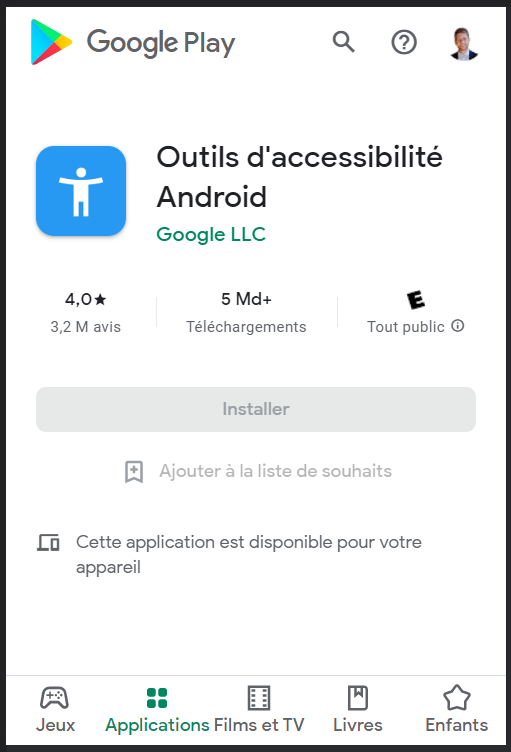
Ensuite, connectez le contacteur à l’appareil, avec un câble USB si celui-ci est en filaire, ou par le réseau Bluetooth (Paramètres > Bluetooth > connecter l’appareil).
Il faut désormais paramétrer le contacteur et l’outil Switch Access. Pour cela, depuis les paramètres, allez dans : Accessibilité > Services installés > Switch Access > Paramètres.
Google va ensuite vous poser quelques questions sur le contacteur et le mode de défilement (ou méthode d’exploration) à sélectionner.
Connecter un contacteur Bluetooth AeroSwitch
1) Cliquez sur “Attribuez des commutateurs pour la recherche” ;
2) Cliquez sur “Sélectionner” ;
3) Appuyez sur le contacteur ;
4) L’écran suivant s’affiche, cliquez sur “Enregistrer”.
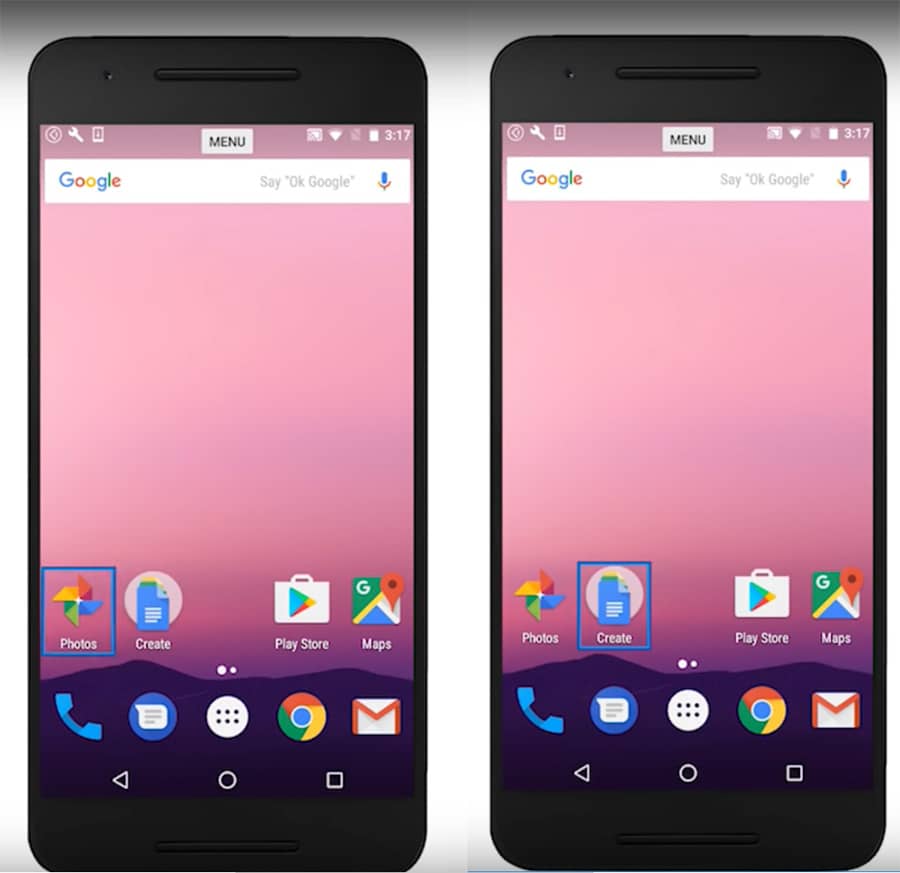
Sur un contacteur Bluetooth Blue2 AbleNet
1) Cliquez sur “sélectionner” et appuyez sur un des boutons du contacteur (commutateur) destiné à cette action ;
2) Cliquez ensuite sur “passer à l’option suivante” et appuyez sur le bouton du contacteur qui servira à faire défiler les icônes ;
3) L’écran suivant s’affiche, cliquez sur “Enregistrer” à chaque fois.
Le contacteur est alors appairé. La procédure peut varier légèrement en fonction du modèle de contacteur.
Pour activer Switch Access, il faut se rendre dans l’écran de configuration de Switch Access, cliquer sur “Utiliser Switch Access” puis sélectionner OK pour confirmer son choix.
Quelques conseils d’utilisation
Il est possible d’utiliser un clavier externe en guise de contacteur. Pour cela, vous pouvez configurer un clavier USB ou Bluetooth en lui associant une ou plusieurs de ses touches à des actions.
Les paramètres sont modifiables à tout moment et s’adaptent aux besoins et aux préférences de l’usager. Par exemple, vous pouvez :
- personnaliser le contenu du menu général de Switch Access ainsi que l’exploration ;
- attribuer des contacteurs à des actions générales ;
- modifier l’affichage et le son ;
- Etc.
Il est possible d’utiliser l’appareil photo en tant que contacteur afin de parcourir votre téléphone et de sélectionner des applications avec des expressions faciales présélectionnées, grâce à la caméra avant. Switch Access est modulable. Une multitude d’options existe pour tous les usages.
Contrôler son domicile depuis son téléphone
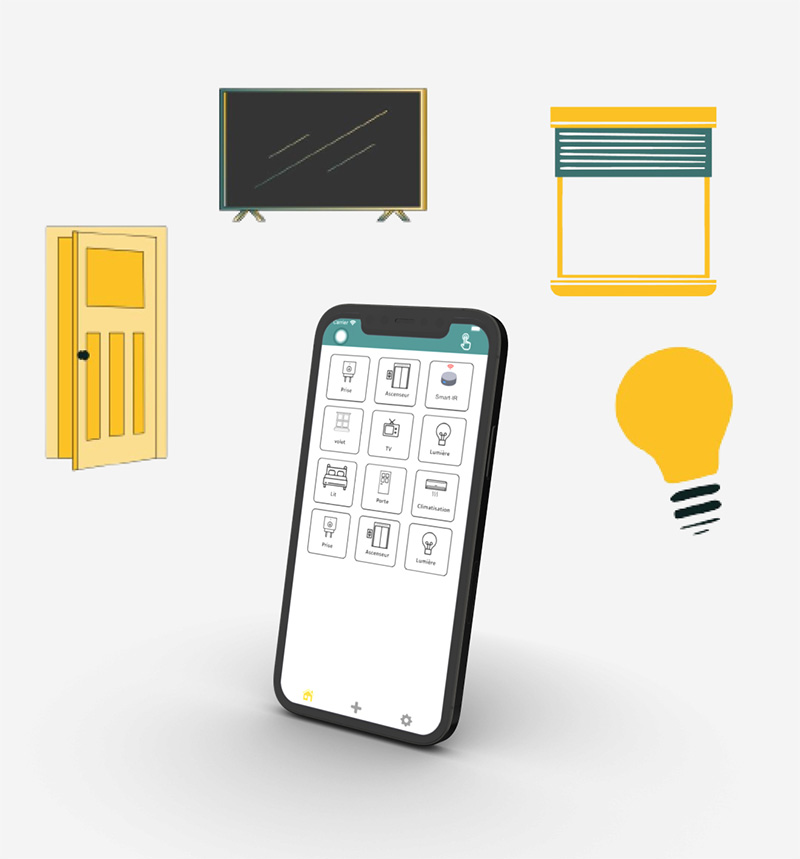
Grâce à l’application JIB HOME, reprenez la gestion de votre domicile simplement et en pleine autonomie ! Notre solution s’adapte à chaque type de handicap (SLA, SEP, IMC, Myopathie, etc.) grâce à différents modes d’interaction : doigt, commande vocale et oculaire, joystick et contacteur ! Ainsi, il est possible de contrôler son environnement depuis un appareil Android via Switch Access.
Nous avons sélectionné quelques articles pour vous :
- Contrôler sa télévision avec les yeux grâce à JIB EYES et JIB HOME : une solution pensée pour l’autonomie
- Motoriser la porte d’entrée de votre immeuble : un confort pour tous, une nécessité pour les personnes à mobilité réduite
- La domotique KNX : qu’est-ce que c’est ?
- Porte automatique pour PMR
- Ouvre-porte automatique – demandez une installation
- Le maintien à domicile : quelles solutions ?
- Motorisation de porte pour PMR
- Domotique : contrôler l’ascenseur avec votre téléphone
- Contrôler les lumières avec sa voix
- Ouvrir et fermer une porte avec la voix

